1、我们有两个Excel表,希望将表2的数据合并到表1中
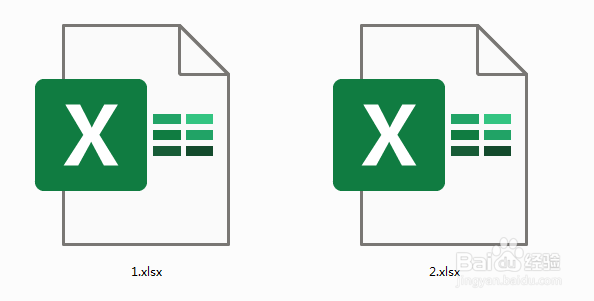
2、表1和表2中分别含有如下数据;
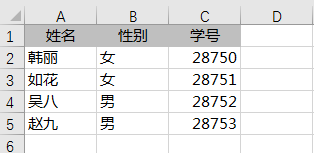
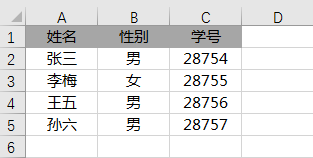
3、双击打开表1;
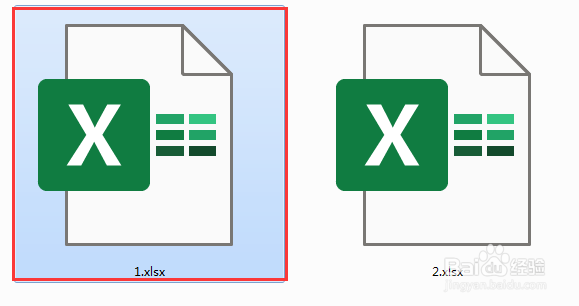
4、打开表1后,我们单击想插入数据的位置;在表1中,要将数据从第六行开始插入;
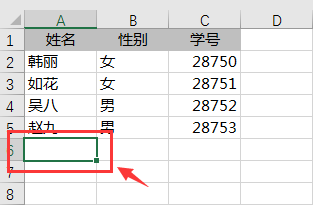
5、点击表工具栏上面的<数据>选项卡,在数据选项卡中可以看到位于最前面的获取数据选项,单击获取数据选项;


6、在数据选项中,弹出选择对话框,点击第一项<来自文件>;
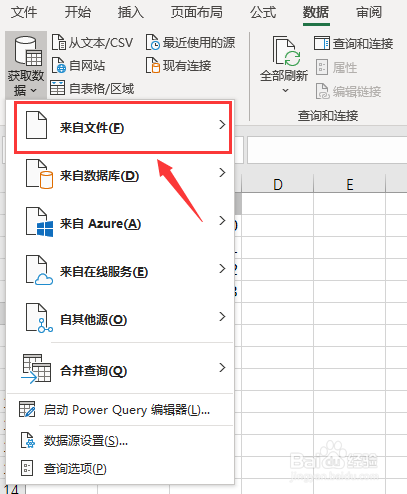
7、点击<来自文件>后,将会在右侧出现二级选项菜单, 点击第一项<从工作簿>;
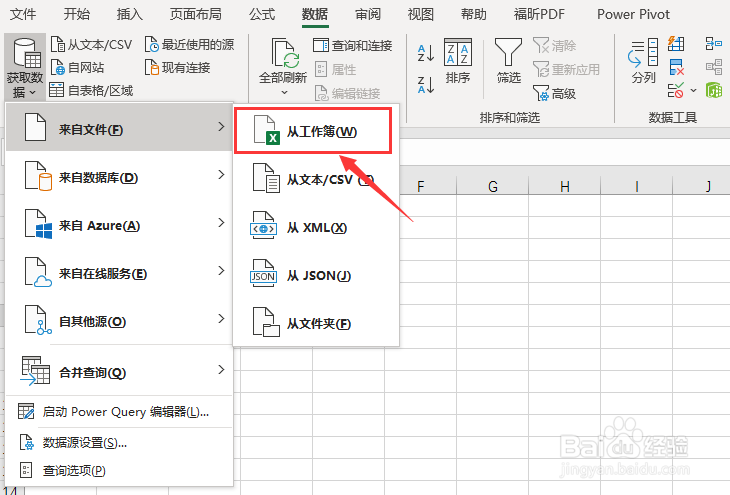
8、弹出导入文件对话框。在此项对话框中选择表2,并点击右下角的<导入>按键;
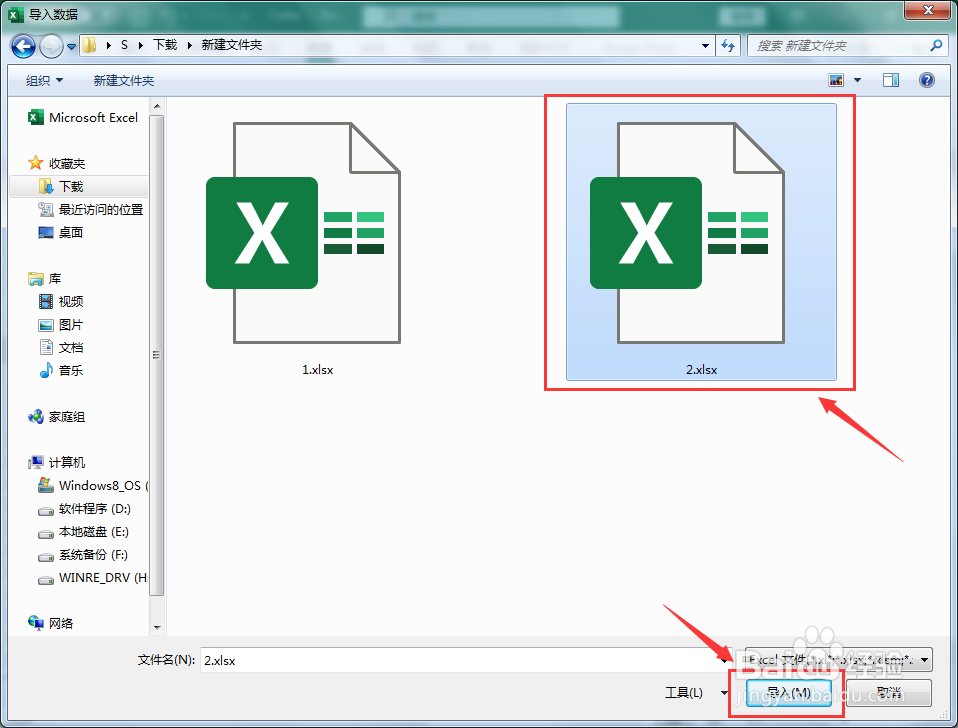
9、出现导入文件导航器。导航器左边的列表为选择的表2的表结构,点击sheet1,右侧会出现数据的预览窗口,表示要插入表1中的具体数据。如果表2中存在多个工作簿,点选相应的工作簿即可;
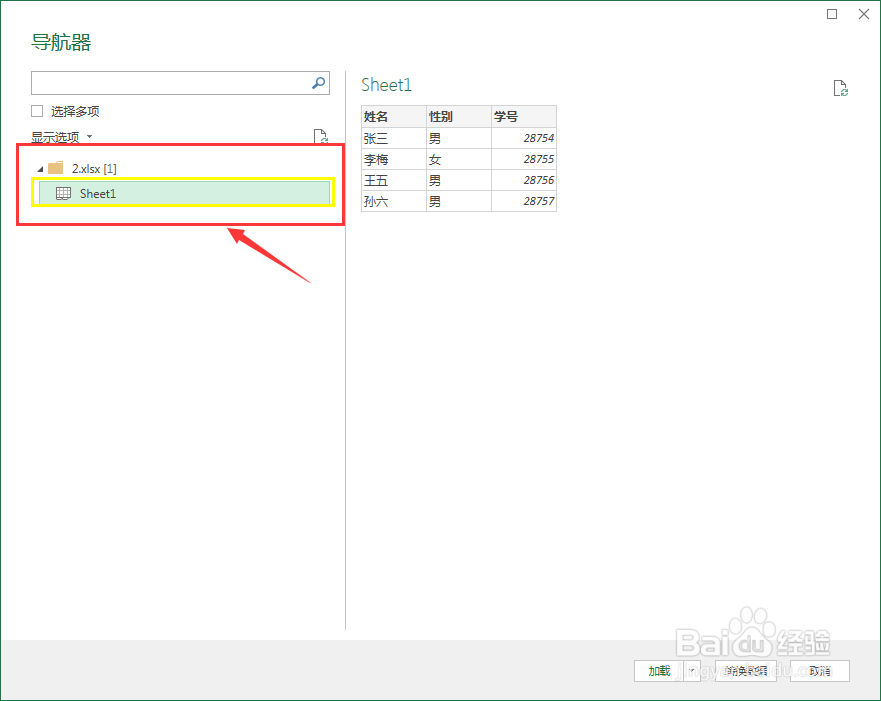
10、点击导航器右下角的<加载>,选择<加载到>选项;
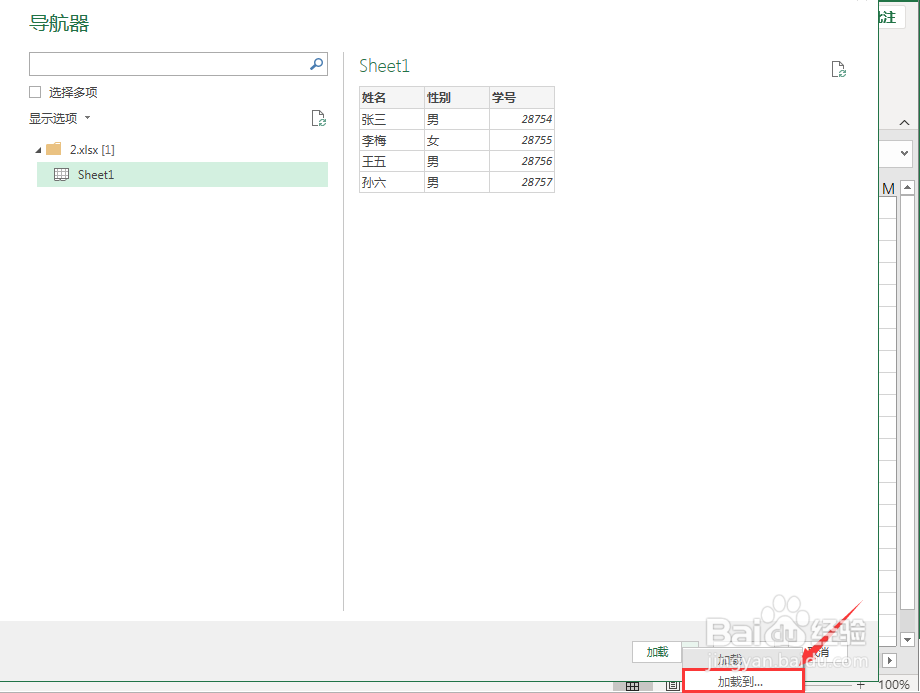
11、弹出导入数据的对话框。数据的显示方式为<表>,数据存放的位置为<现有工作表>;选择完毕,之后点击确定;
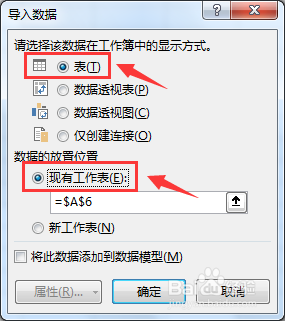
12、可以看到表2的数据已经加载到表1中。那么我们也可以看到表2的数据在表1中包含标题,并且带有筛选器,这表示这些数据还只是从表2中查询输出到表1,还没有真正成为表1中的数据;
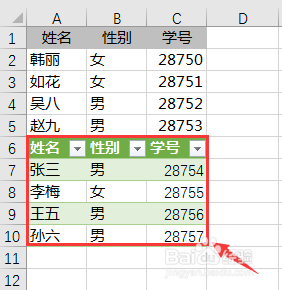
13、点击新插入的数据,在工作栏中点击<表设计>选项卡,并选择工具<转换为区域>,点击之后出现提示框,点击确定即可;

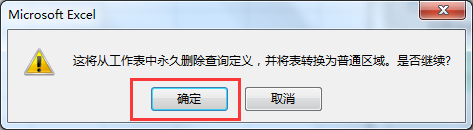
14、这时候我们可以看到,在插入的数据部分,筛选器消失了,表示插入的数据已经真正成为表1中的数据了;
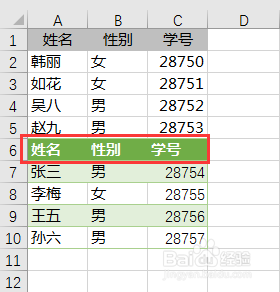
15、进行标题的删除和格式的处理,最后表2中的数据成功导入到表1中
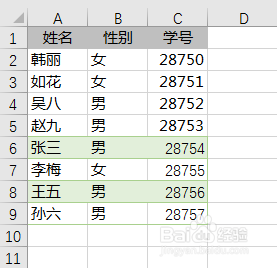
16、以上就是如何将两个或多个Excel数据表进行数据合并的操作步骤,感谢您的阅读